PS怎么把图片放到选区中?
溜溜自学 平面设计 2023-07-11 浏览:482
大家好,我是小溜,在PS里面制作照片合计的时候,或者设计海报的时候,经常会需要把图片放在选区里面才行,可是PS怎么把图片放到选区中?操作不明白也没关系,下面的教程来告诉大家。

工具/软件
硬件型号:微软Surface Laptop Go
系统版本:Windows7
所需软件:PS 2016
方法/步骤
第1步
首先,打开PS,新家一个画布,随意画个图形,如下图,小溜希望能够将图片放到中间的矩形中。
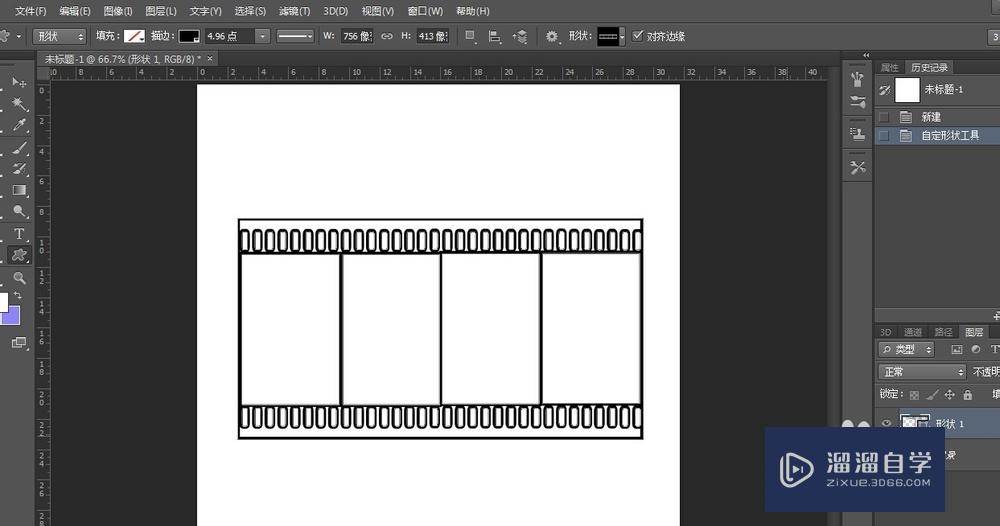
第2步
因为这个图形是路径,小溜先在图层上右击将它转化为栅格化图像(如果直接有选区的可以忽略这一步)
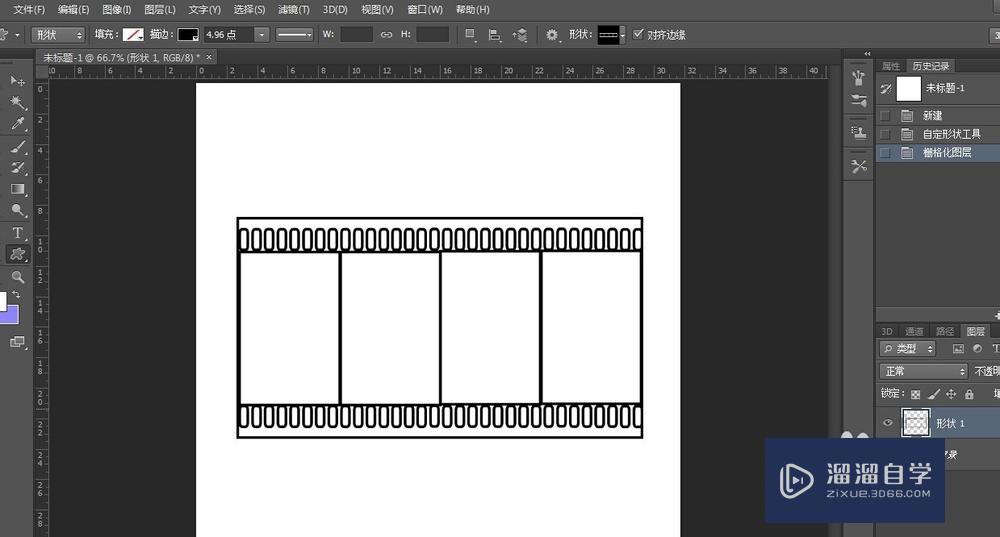
第3步
先处理第一个矩形,小溜用魔术棒工具选中矩形,然后点击文件--置入,挑选想要放入的图片。
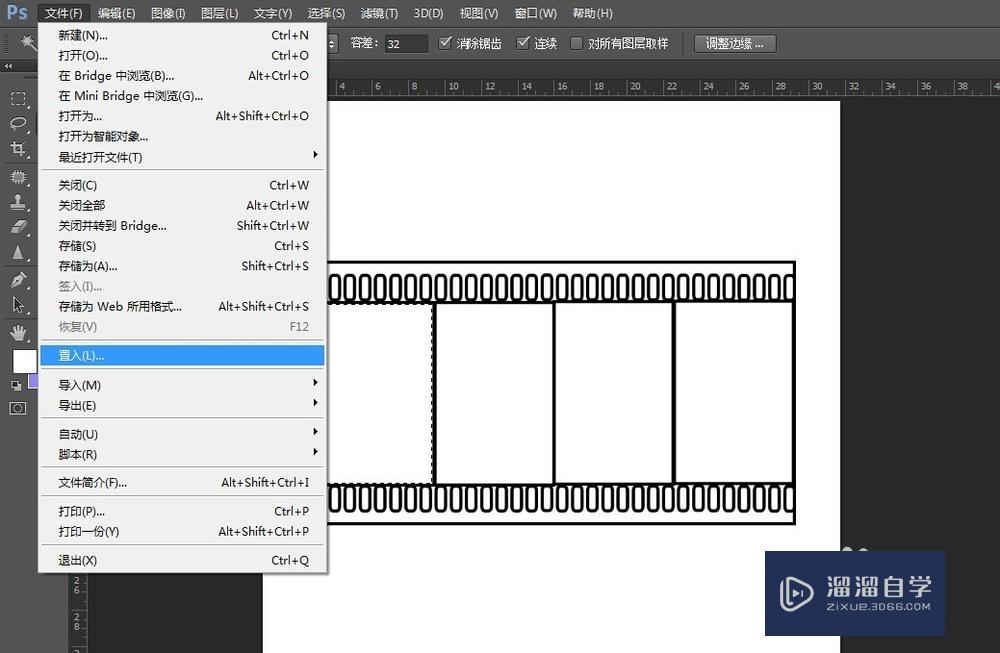
第4步
置入图片后,我们调节图片大小,按住shift键可以等比例放大和缩小,使它至少充满选区。

第5步
栅格化置入的图片,然后重新回到形状图层,选择矩形后反选选区,再回到置入的图层,按住delete键删除图片的边缘,效果就处理了。
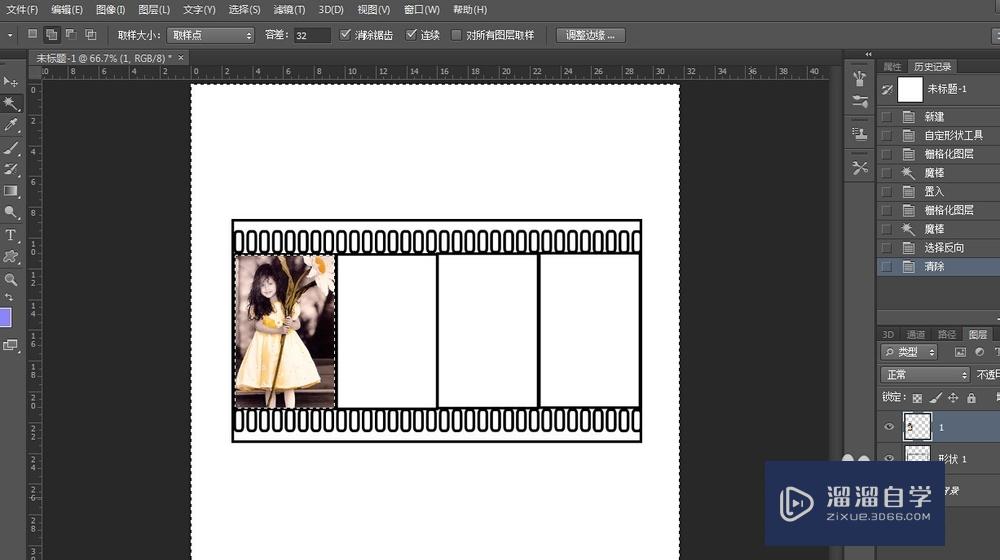
第6步
同样的道路,我们可以做出其他几张图片效果。
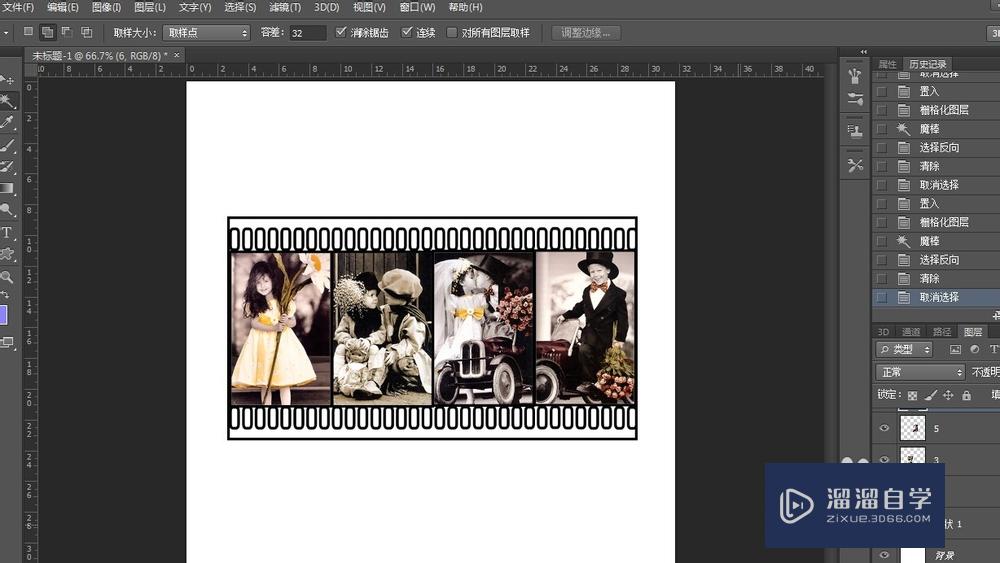
注意/提示
以上就是“PS怎么把图片放到选区中?”的详细内容了,不知道小伙伴们学会了吗?如果还不了解的话,小溜还为大家准备了试学观看视频,快点击查看吧→→
相关文章
距结束 05 天 09 : 14 : 47
距结束 00 天 21 : 14 : 47
首页






